今回は無料動画編集ソフトAviUtlで作成した動画の一部だけエンコードする方法について紹介します
一部だけエンコードする方法をマスターすると『00:35~00:45の部分だけを動画として出力したい』というときや動画の一部を素材として活用したいときにとても便利です
それではさっそくAviUtlで動画の一部だけエンコードする方法を見ていきましょう
【AviUtl】動画の一部だけエンコードする方法【初心者向け】
リンク
リンク
『選択範囲』を指定する

ぴぃ子
動画の一部だけを出力したい場合は『選択範囲』を指定する必要があります

ひよこ氏
『選択範囲』はどうやって指定するのですか?

ぴぃ子
方法は2通りあります
- メインウィンドウで指定する方法
- タイムライン上で【Shift】を押して指定する方法

ぴぃ子
それでは順番に確認していきましょう
メインウィンドウで指定する方法
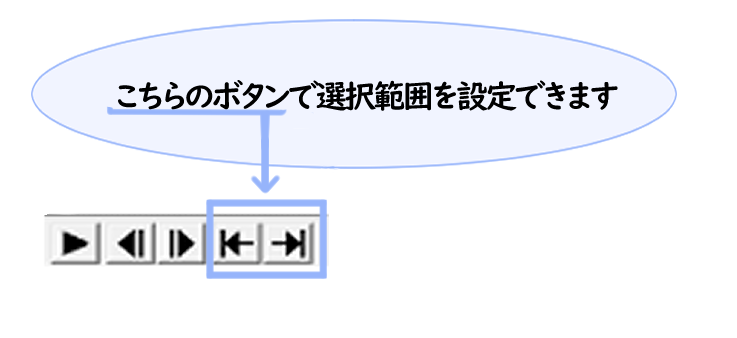
タイムライン上で【Shift】を押して指定する方法
タイムライン上で【Shift】を押しながらメモリ部分をドラッグすることで選択できます
選択範囲になった箇所が青くなります
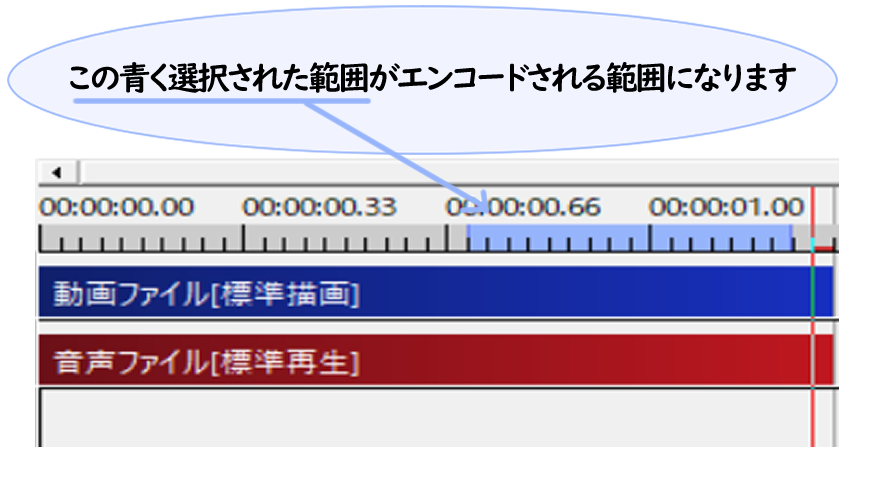

ぴぃ子
なお、『選択範囲』を指定していない状態に戻すには【Ctrl】と【A】を同時に押す必要があります
メインウィンドウの『選択範囲』とタイムラインの『選択範囲』はそれぞれ連動しています

ひよこ氏
『選択範囲』を設定しないときはエンコードされる範囲はどのようになるんですか?

ぴぃ子
『選択範囲』を指定しない場合は動画の最初から『最終フレーム』までが動画として出力されます
『最終フレーム』の位置はタイムライン上で右クリック後、『範囲設定』で変更することが可能です
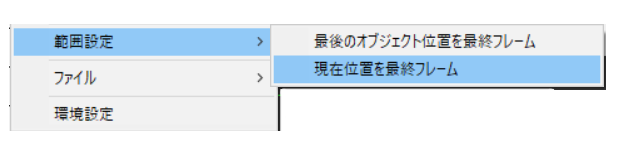
動画の一部だけエンコードする方法のまとめ
いかがでしたか?
今回はAviUtlで動画の一部のみをエンコードする方法について紹介しました。
この方法を習得することにより作成した動画の一部を素材として利用することも可能になります
編集作業をすすめるなかで必ず知っておきたい知識のひとつとなっておりますのでこの機会にぜひ動画の一部をエンコードする方法を行ってみてください




コメント